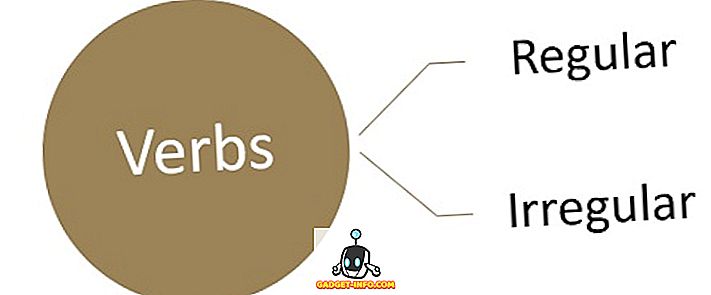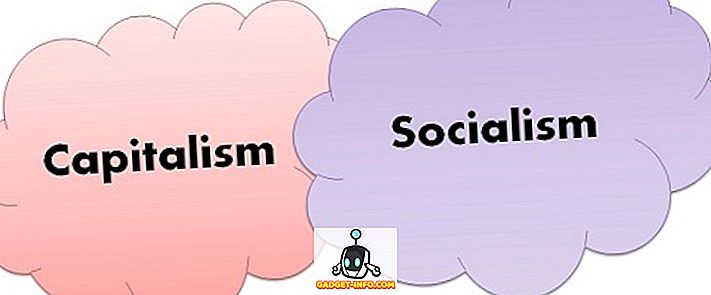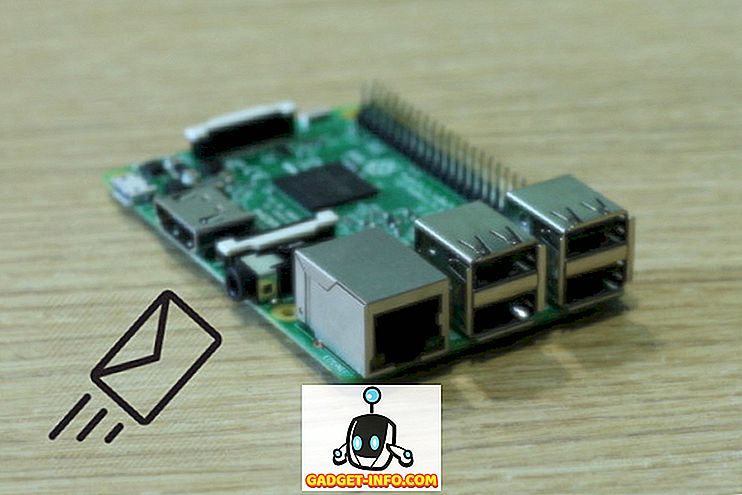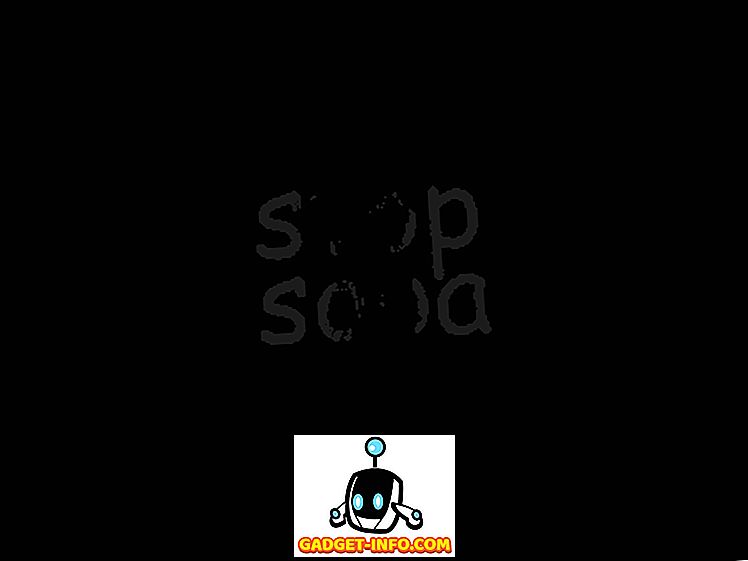作品に報じられた新しいXbox Eliteコントローラー
Microsoftは、Xbox One Xの初期の成功を依然として牽引しており、2017年末には同機種が同社のソニーのPS4を上回る売上高を記録した。同社はXbox One X Enhancedのアップデートも発表している。より多くの顧客を引き付けるためのいくつかのゲームタイトル。 同社はまた、Elite Controllerの後継として新しいコントローラを導入するための作業を進めていると伝えられている。 Microsoftは、元のXbox Elite ControllerをE3 2015で発表しました。149ドルは、世界で最も先進的なコントローラーとして同社から称賛されました。 Razerのハイエンドゲームコントローラと同様に、Xbox One Eliteコントローラには、背面に4つの交換可能なパドル、ヘアトリガーロック、再配置可能なボタン、および完全に交換可能なコンポーネントがあります。 現在、BaiduとRedditに投稿された最近の画像で報告されているように、Xbox Elite Controllerの2番目のバージョンが同社によって開発されていると伝えられています。 画像によると、 「Xbox Elite Generation 2」には、充電用のUSB-Cポート、Windows 10のBluetoothサポート、3レベルのヘアトリガーロック、パドルの長めのキー移動、および3